ट्रेडिंग
ईबीसी के बारे में
प्रकाशित तिथि: 2025-08-15
मेटाट्रेडर 4 (MT4) दुनिया भर में सबसे लोकप्रिय ट्रेडिंग प्लेटफॉर्म में से एक है। इसके सहज इंटरफ़ेस और बेहतरीन सुविधाओं के कारण, 80% से ज़्यादा खुदरा विदेशी मुद्रा व्यापार MT4 के ज़रिए किए जाते हैं। आपको बाज़ार की गतिविधियों से अवगत रखकर, MT4 व्यापारियों को समय पर निर्णय लेने में सक्षम बनाता है। इसलिए, सफल ट्रेडिंग के लिए इसके कार्यों में महारत हासिल करना बेहद ज़रूरी है।
डाउनलोड करना
आरंभ करने के लिए, अपने ब्रोकर की आधिकारिक वेबसाइट से सीधे MT4 प्राप्त करें और अपने सिस्टम के लिए उपयुक्त संस्करण चुनें।
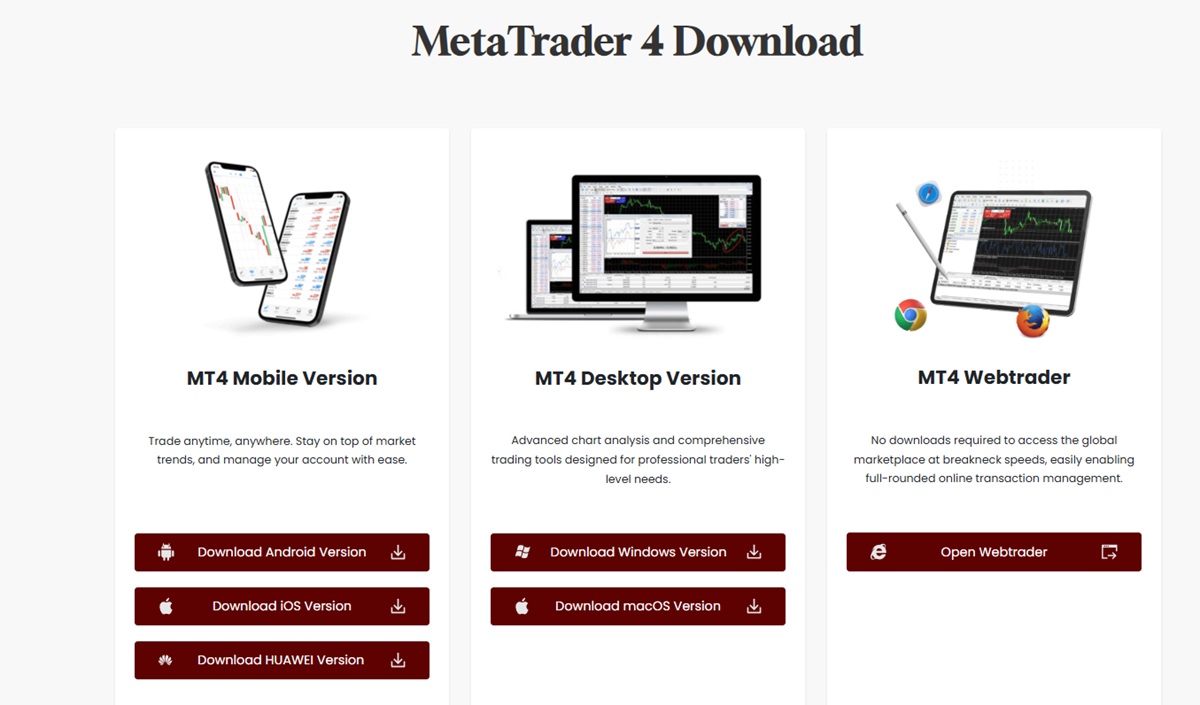
अपरिचित वेबसाइटों या तृतीय-पक्ष लिंक से MT4 डाउनलोड करने से बचें। "आधिकारिक रखरखाव" साइट होने का दावा करने वाले लिंक से दूर रहें, क्योंकि इनमें दुर्भावनापूर्ण सॉफ़्टवेयर हो सकते हैं।
स्थापित करना
प्रक्रिया पूरी होने तक इंस्टॉलेशन निर्देशों का पालन करें। सुनिश्चित करें कि इंस्टॉलेशन विंडो में ब्रोकर का पूरा नाम दिखाई दे। अगर नाम गायब है या गलत दिखाई देता है, तो संदेह करें कि सॉफ़्टवेयर नकली हो सकता है।
एप्लिकेशन लॉन्च करें और अपने ट्रेडिंग खाते में लॉग इन करने का विकल्प ढूंढें।
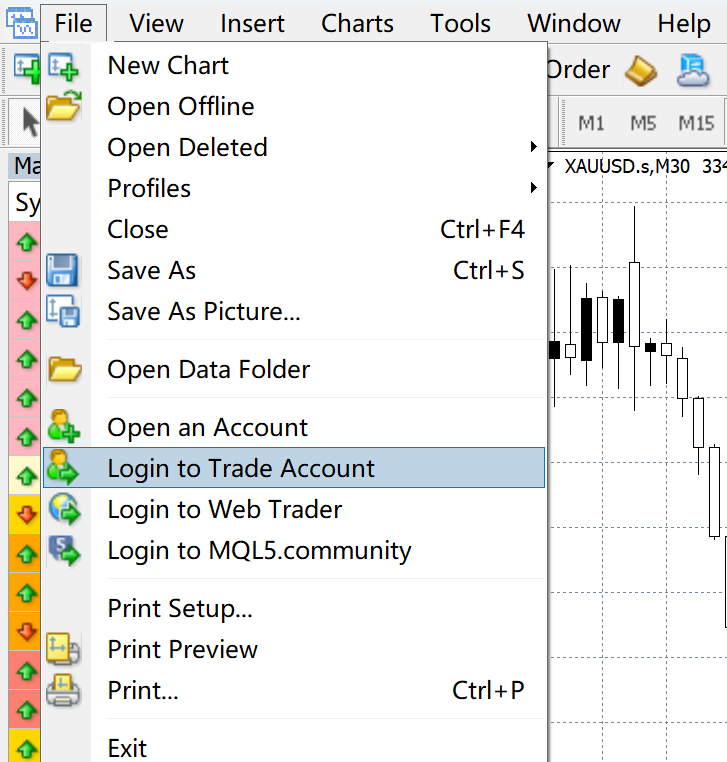
अपना खाता नंबर, पासवर्ड दर्ज करें और अपने खाते तक पहुंचने के लिए संबंधित सर्वर का चयन करें।
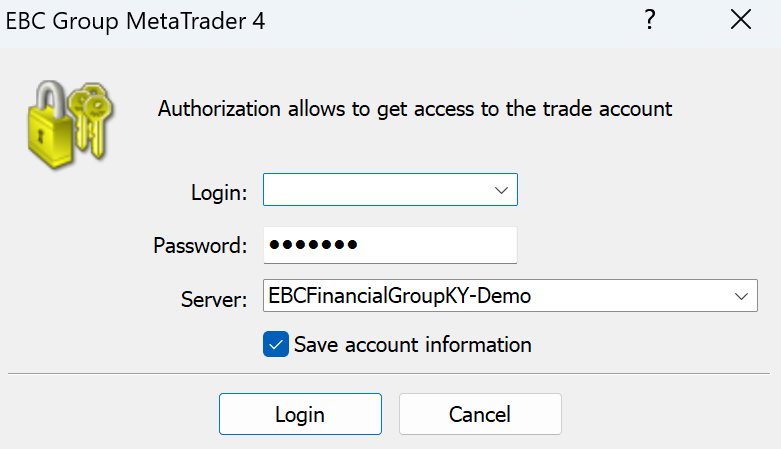
लॉग इन करने के बाद, आप ट्रेडिंग शुरू कर सकते हैं।
ट्रेड शुरू करने से पहले, उन प्रतीकों को जोड़ें जिन्हें आप फ़ॉलो करना चाहते हैं। डिस्प्ले में प्रतीकों की सूची पर क्लिक करें।
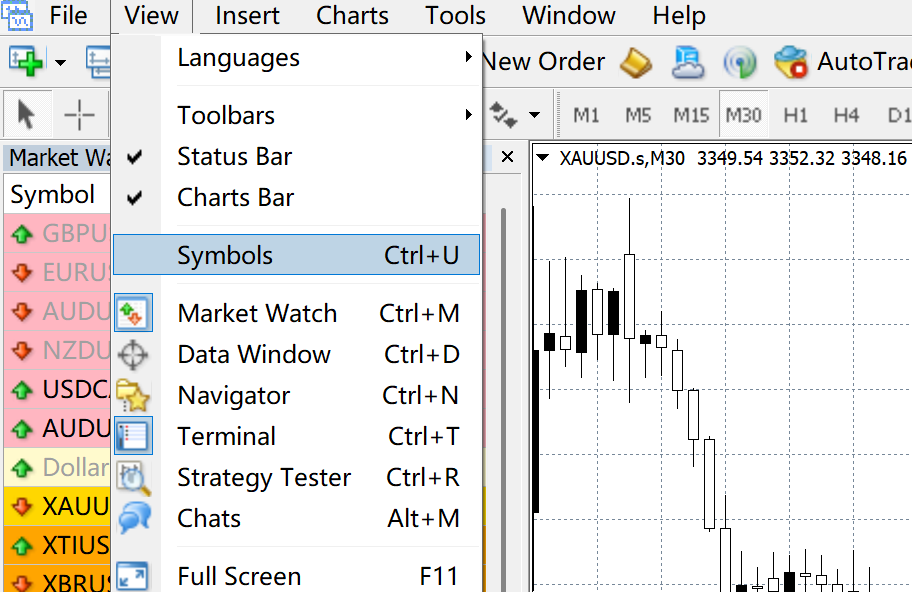
उपलब्ध प्रतीकों की सूची दिखाई देगी। जब आप कोई प्रतीक चुनेंगे, तो वह बाईं ओर बाज़ार निगरानी अनुभाग में दिखाई देगा, जिससे आप किसी भी समय चार्ट देख सकेंगे और ट्रेड कर सकेंगे।
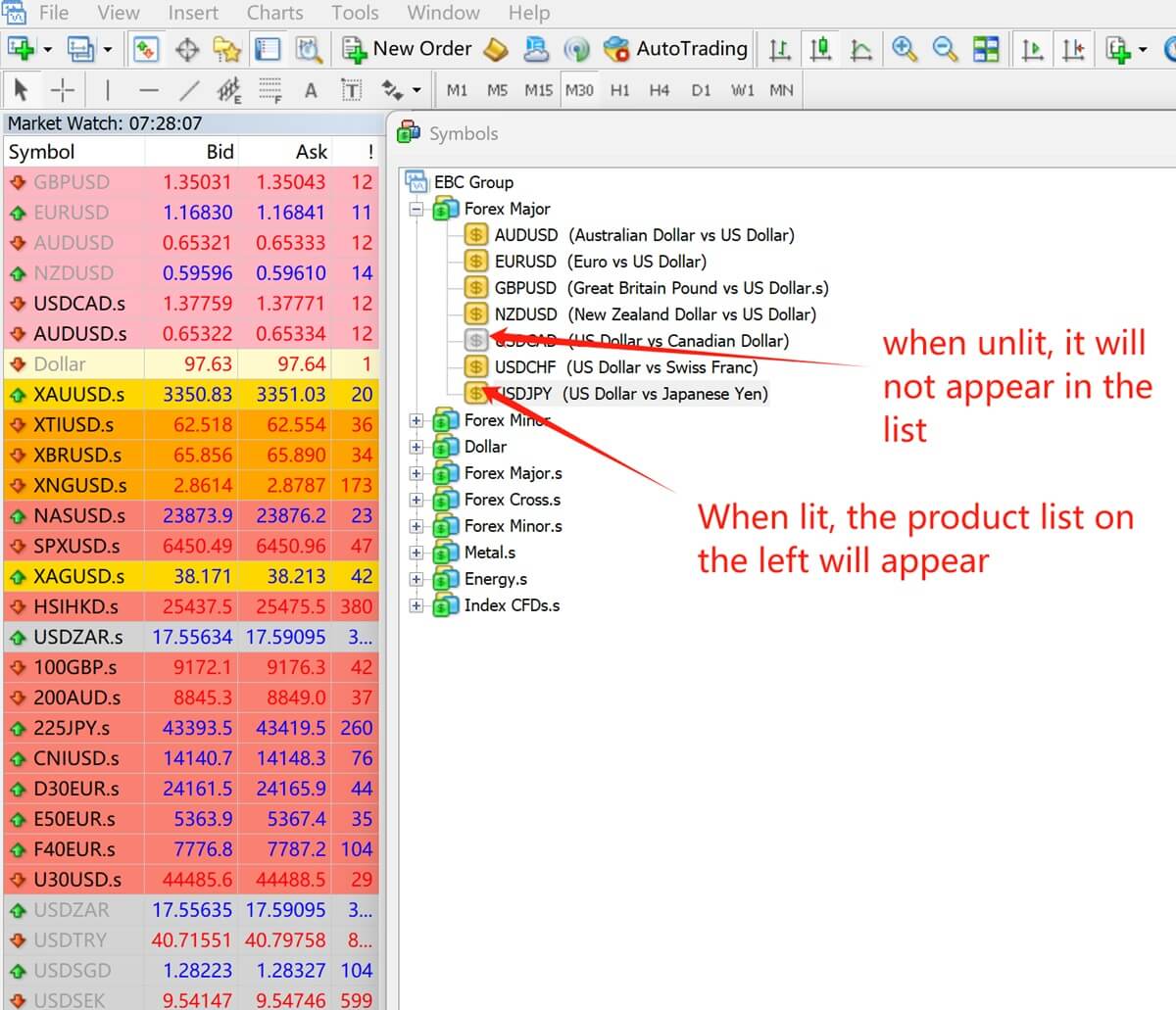
बाजार निगरानी सूची में प्रतीकों के लिए, आप उन पर राइट-क्लिक करके बाजार की विशिष्टताएं और गहराई जैसे विवरण देख सकते हैं, फिर अपना ऑर्डर दे सकते हैं।
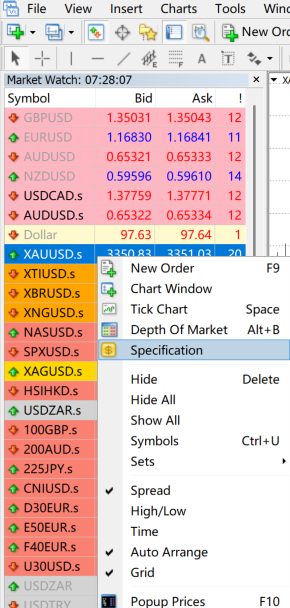
प्रतीकों को जोड़ने या हटाने के बाद, चयनित प्रतीक के लिए चार्ट को तुरन्त खोलने के लिए "फ़ाइल" मेनू में "+" बटन पर क्लिक करें।
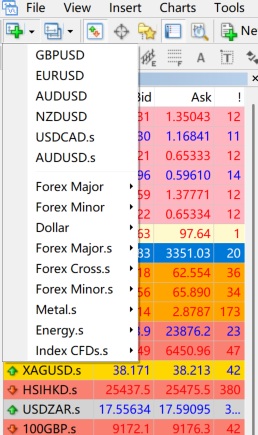
एक बार जब आप अपना प्रतीक चुन लें, तो शॉर्टकट टूलबार पर "नया ऑर्डर" पर क्लिक करें।
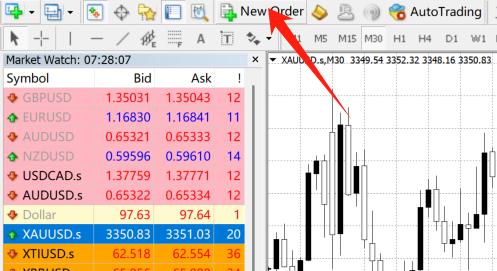
MT4 आपके चुने हुए प्रतीक के आधार पर ऑर्डर पेज दिखाएगा। फिर आप ट्रेड का आकार समायोजित कर सकते हैं और अपना टेक-प्रॉफ़िट (लक्ष्य मूल्य) और स्टॉप-लॉस (सीमा मूल्य) स्तर निर्धारित कर सकते हैं।
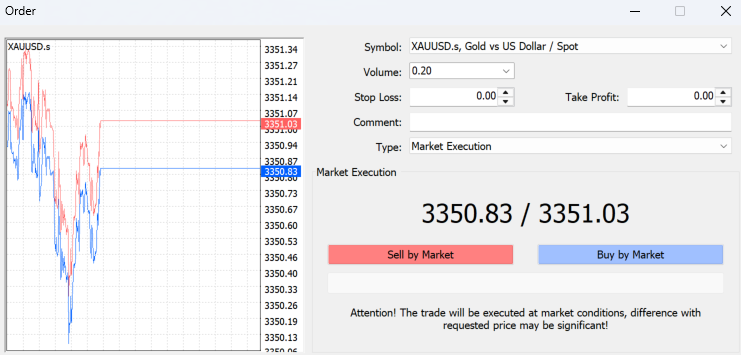
MT4 को डाउनलोड और इंस्टॉल करने और उसमें ट्रेड करने के लिए ये बुनियादी चरण हैं। हमेशा सुनिश्चित करें कि आप इसे आधिकारिक चैनलों के माध्यम से ही डाउनलोड करें।
अस्वीकरण: यह सामग्री केवल सामान्य जानकारी के लिए है और इसका उद्देश्य वित्तीय, निवेश या अन्य सलाह के रूप में नहीं है (और इसे ऐसा नहीं माना जाना चाहिए) जिस पर भरोसा किया जाना चाहिए। इस सामग्री में दी गई कोई भी राय ईबीसी या लेखक द्वारा यह सुझाव नहीं देती है कि कोई विशेष निवेश, सुरक्षा, लेनदेन या निवेश रणनीति किसी विशिष्ट व्यक्ति के लिए उपयुक्त है।